Idemo, na primjer, na izvještaj "Segmenti" , koji pokazuje u kom se cjenovnom rangu proizvod češće kupuje.

Navedite veći raspon datuma u parametrima kako bi podaci bili upravo u tom periodu, a izvještaj mogao biti generiran.
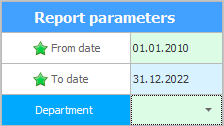
Zatim pritisnite dugme "Izvještaj" .
Iznad generiranog izvještaja će se pojaviti traka sa alatkama.
Pogledajmo svako dugme.
![]() Dugme "Pečat" omogućava vam da odštampate izveštaj nakon što se prikaže prozor sa postavkama štampanja.
Dugme "Pečat" omogućava vam da odštampate izveštaj nakon što se prikaže prozor sa postavkama štampanja.
![]() Može "otvoren" prethodno sačuvani izveštaj koji se čuva u posebnom formatu izveštaja.
Može "otvoren" prethodno sačuvani izveštaj koji se čuva u posebnom formatu izveštaja.
![]() "Preservation" spreman izvještaj tako da ga možete lako pregledati u budućnosti.
"Preservation" spreman izvještaj tako da ga možete lako pregledati u budućnosti.
![]() "Izvoz" izvještaji u različitim modernim formatima. Izvezeni izvještaj se može sačuvati u promjenjivom ( Excel ) ili fiksnom ( PDF ) formatu datoteke.
"Izvoz" izvještaji u različitim modernim formatima. Izvezeni izvještaj se može sačuvati u promjenjivom ( Excel ) ili fiksnom ( PDF ) formatu datoteke.
![]() Pročitajte više o
Pročitajte više o ![]()
![]() izvoz izveštaja .
izvoz izveštaja .
![]() Ako se generira veliki izvještaj, to je lako izvesti "Traži" prema njenom tekstu. Da biste pronašli sljedeću pojavu, samo pritisnite F3 na tastaturi.
Ako se generira veliki izvještaj, to je lako izvesti "Traži" prema njenom tekstu. Da biste pronašli sljedeću pojavu, samo pritisnite F3 na tastaturi.
![]() Ovo "dugme" približava izvještaj.
Ovo "dugme" približava izvještaj.
![]() Razmjer izvještaja možete odabrati sa padajuće liste. Osim procentualnih vrijednosti, postoje i skale koje uzimaju u obzir veličinu vašeg ekrana: ' Prilagodi širini stranice ' i ' Cijela stranica '.
Razmjer izvještaja možete odabrati sa padajuće liste. Osim procentualnih vrijednosti, postoje i skale koje uzimaju u obzir veličinu vašeg ekrana: ' Prilagodi širini stranice ' i ' Cijela stranica '.
![]() Ovo "dugme" uklanja izvještaj.
Ovo "dugme" uklanja izvještaj.
![]() At "neki" Izvještaji imaju ' navigacijsko stablo ' na lijevoj strani tako da možete brzo doći do željenog dijela izvještaja. Ovo "komanda" dozvoljava takvom stablu da se sakrije ili ponovo prikaže.
At "neki" Izvještaji imaju ' navigacijsko stablo ' na lijevoj strani tako da možete brzo doći do željenog dijela izvještaja. Ovo "komanda" dozvoljava takvom stablu da se sakrije ili ponovo prikaže.
Također, program ' USU ' čuva širinu ove navigacijske oblasti za svaki generirani izvještaj radi lakšeg korištenja.
![]() Možete prikazati sličice stranica izvještaja kao "minijature" da lako identifikujete potrebnu stranicu.
Možete prikazati sličice stranica izvještaja kao "minijature" da lako identifikujete potrebnu stranicu.
![]() Moguće je promijeniti "postavke stranice" na kojoj se generira izvještaj. Postavke uključuju: veličinu stranice, orijentaciju stranice i margine.
Moguće je promijeniti "postavke stranice" na kojoj se generira izvještaj. Postavke uključuju: veličinu stranice, orijentaciju stranice i margine.
![]() Idi "prvo" stranicu izvještaja.
Idi "prvo" stranicu izvještaja.
![]() Idi "prethodni" stranicu izvještaja.
Idi "prethodni" stranicu izvještaja.
![]() Idite na traženu stranicu izvještaja. Možete unijeti željeni broj stranice i pritisnuti tipku Enter za navigaciju.
Idite na traženu stranicu izvještaja. Možete unijeti željeni broj stranice i pritisnuti tipku Enter za navigaciju.
![]() Idi "sljedeći" stranicu izvještaja.
Idi "sljedeći" stranicu izvještaja.
![]() Idi "zadnji" stranicu izvještaja.
Idi "zadnji" stranicu izvještaja.
![]() Uključi "tajmer za ažuriranje" ako želite koristiti određeni izvještaj kao kontrolnu tablu koja automatski ažurira učinak vaše organizacije. Brzina osvježavanja takve kontrolne ploče se postavlja u postavkama programa .
Uključi "tajmer za ažuriranje" ako želite koristiti određeni izvještaj kao kontrolnu tablu koja automatski ažurira učinak vaše organizacije. Brzina osvježavanja takve kontrolne ploče se postavlja u postavkama programa .
![]() Može "ažurirati" izvještavati ručno, ako su korisnici uspjeli unijeti nove podatke u program, što može uticati na analitičke pokazatelje generisanog izvještaja.
Može "ažurirati" izvještavati ručno, ako su korisnici uspjeli unijeti nove podatke u program, što može uticati na analitičke pokazatelje generisanog izvještaja.
![]() "zatvori" izvještaj.
"zatvori" izvještaj.
Ako traka sa alatkama nije u potpunosti vidljiva na vašem ekranu, obratite pažnju na strelicu na desnoj strani trake sa alatkama. Ako kliknete na njega, prikazaće se sve komande koje se ne uklapaju.
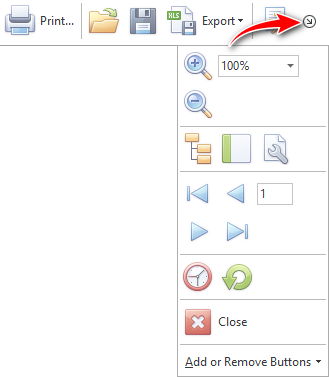
Ako kliknete desnim tasterom miša, pojaviće se najčešće korišćene komande za izveštavanje.
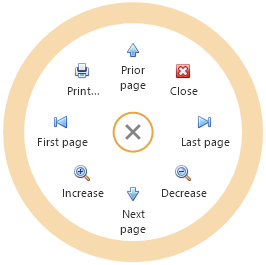
U nastavku pogledajte druge korisne teme:
![]()
Univerzalni računovodstveni sistem
2010 - 2024